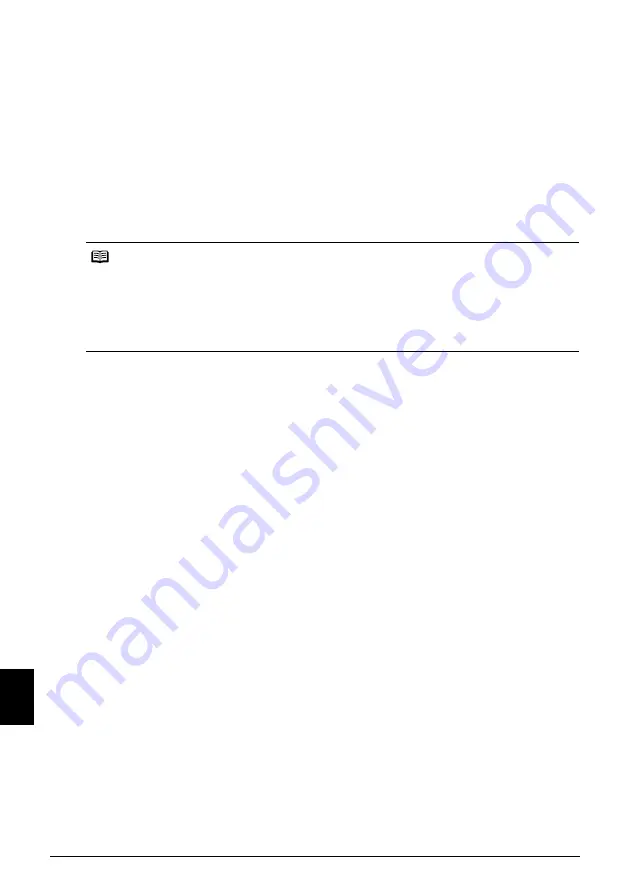
28
Uyumlu Bir Ayg
ı
ttan Do
ğ
rudan Foto
ğ
raflar
ı
n Bast
ı
r
ı
lmas
ı
TÜ
RKÇE
z
Di
ğ
er Ayarlar
A
ş
a
ğ
ı
daki ilave seçenekler, modeline ba
ğ
l
ı
olarak Canon marka PictBridge uyumlu ayg
ı
tlarda
mevcuttur. Ayr
ı
nt
ı
l
ı
bilgi için, Canon marka PictBridge uyumlu ayg
ı
t
ı
n talimat el kitab
ı
n
ı
za
bak
ı
n.
[Shooting Info (Exif Data)/Çekim Bilgileri (Exif Verileri)]
Çekim Bilgilerini (Exif Verileri) yaln
ı
zca liste format
ı
ndaki foto
ğ
raflara veya belirtilen
foto
ğ
raflar
ı
n kenar bo
ş
luklar
ı
na yazd
ı
rabilirsiniz.
[Layout/Düzen]
’de ö
ğ
eyi “
i
” simgesiyle
seçin.
[35 mm Film Style Layout (Contact Printing Layout)/35 mm Film Stili Düzeni (Kontakt
Yazd
ı
rma Düzeni)]
Seçili foto
ğ
raflar
ı
veya dizin belirtilmi
ş
foto
ğ
raflar
ı
35 mm'lik film biçiminde sayfa düzeniyle
(kontakt yazd
ı
rma düzeni) basabilirsiniz.
[Layout/Düzen]
’de ö
ğ
eyi film simgesiyle seçin.
z
Makinedeki PictBridge Yazd
ı
rma Ayarlar
ı
n
ı
n Do
ğ
rulanmas
ı
ve
De
ğ
i
ş
tirilmesi
Makinede önceden ayarlanm
ı
ş
ve PictBridge yazd
ı
rmada uygulanan ortam türü ve boyutu gibi
yazd
ı
rma ayarlar
ı
n
ı
do
ğ
rulayabilirsiniz ve de
ğ
i
ş
tirebilirsiniz.
z
PictBridge Ayarlar
ı
Ekran
ı
n
ı
n Görüntülenmesi ve Ayarlar
ı
n Belirlenmesi
(1)
Makineyi aç
ı
n.
(2) G
İ
R
İŞ
ekran
ı
ndan
<Settings> (Ayarlar)
’
ı
seçin.
Bkz. “
İş
letim Paneli
İ
çin Temel
İş
lemler” sayfa 11.
(3) <Device settings> (Ayg
ı
t ayarlar
ı
)
’n
ı
seçin, ard
ı
ndan
[OK]
dü
ğ
mesine bas
ı
n.
(4) <PictBridge settings> (PictBridge ayarlar
ı
)
’n
ı
seçin, ard
ı
ndan
[OK]
dü
ğ
mesine bas
ı
n.
(5)
Ayarlanacak ö
ğ
eyi seçin, ard
ı
ndan
[OK]
dü
ğ
mesine bas
ı
n.
(6)
Ö
ğ
eyi seçin, ard
ı
ndan
[OK]
dü
ğ
mesine bas
ı
n.
(7)
Yazd
ı
rma ayarlar
ı
n
ı
do
ğ
rulay
ı
n,
<Next> (
İ
leri)
’yi seçin ve ard
ı
ndan
[OK]
dü
ğ
mesine
bas
ı
n.
(8)
Ö
ğ
eyi belirlemek için (5) ve (6) ad
ı
mlar
ı
n
ı
tekrarlay
ı
n.
(9)
Gerekli tüm ayarlar
ı
n
ı
z
ı
bitirdikten sonra,
<OK> (OK)
’i seçin ve ard
ı
ndan
[OK]
dü
ğ
mesine bas
ı
n.
z
Ayar ö
ğ
eleri
<Page size> (Sayfa boyutu)
PictBridge uyumlu bir ayg
ı
ttan do
ğ
rudan yazd
ı
r
ı
rken, sayfa boyutunu seçin.
<Media type> (Ortam türü)
PictBridge uyumlu bir ayg
ı
ttan do
ğ
rudan yazd
ı
r
ı
rken, ortam türünü seçin.
<Print quality> (Bask
ı
kalitesi)
PictBridge uyumlu bir ayg
ı
ttan do
ğ
rudan yazd
ı
r
ı
rken, bask
ı
kalitesini seçin.
<Bordered/Borderless> (Kenarl
ı
kl
ı
/Kenarl
ı
ks
ı
z)
Kenarl
ı
kl
ı
ya da kenarl
ı
ks
ı
z yazd
ı
rmay
ı
seçin.
Not
z
PictBridge uyumlu ayg
ı
t taraf
ı
ndan aç
ı
kça izin verilmedi
ğ
i sürece yazd
ı
rma s
ı
ras
ı
nda USB
kablosunu asla ç
ı
karmay
ı
n.
PictBridge uyumlu ayg
ı
t ve makine aras
ı
ndaki USB kablosunu ç
ı
kar
ı
rken, ayg
ı
t
ı
n talimat el
kitab
ı
nda verilen talimatlar
ı
izleyin.
z
PictBridge uyumlu ayg
ı
tta i
ş
lem yaparak a
ş
a
ğ
ı
dakileri ayarlayamazs
ı
n
ı
z veya yapamazs
ı
n
ı
z.
– Bask
ı
kalitesi ayar
ı
– Makinenin bak
ı
m
ı






























